Một trong những vấn đề in ấn phổ biến nhất mà người dùng máy in HP báo cáo là máy in của họ không in được mực đen. Có một số lý do khiến điều này có thể xảy ra, bao gồm việc căn chỉnh đầu in không chính xác, hộp mực máy in màu đen bị lỗi hoặc hết mực, v.v.
Trong bài viết này, chúng tôi sẽ đề cập đến 10 lỗi máy in phổ biến có thể khiến Máy in HP của bạn ngừng in màu đen và giải thích cách khắc phục chúng. Những phương pháp này cũng có thể giúp giải quyết các vấn đề về mực màu hoặc hộp mực màu.
10 cách khắc phục máy in HP của bạn khi không in được màu đen
Dưới đây, chúng tôi đề cập đến 10 phương pháp khác nhau để khắc phục sự cố máy in màu HP của bạn. Chúng tôi bắt đầu với những cách khắc phục dễ dàng và có khả năng xảy ra nhất, vì vậy hãy bắt đầu từ đầu và thực hiện theo cách của bạn.
Lưu ý:Sự cố máy in của bạn có thể liên quan đến một thông báo lỗi cụ thể. Nếu vậy, hãy xem hướng dẫn khắc phục sự cố của chúng tôi cho “Trạng thái máy in không xác định ” và “Trình điều khiển không có sẵn ”.
1. Đảm bảo bạn có mực hoặc mực

Điều này có vẻ hiển nhiên nhưng nếu Máy in HP của bạn không in màu đen thì có thể máy in sắp hết mực. Việc máy in của bạn cần mực hay mực sẽ phụ thuộc vào kiểu máy. Máy in HP DeskJet, HP Envy và HP Officejet và HP InkJet đều sử dụng mực. Máy in HP LaserJet sử dụng mực.
Điều đầu tiên cần làm là kiểm tra mức mực của bạn. Hộp mực máy in của bạn không cần phải hết mực mới ngừng in màu đó—chỉ là mực còn rất ít. Nếu có dấu chấm than bên cạnh chỉ báo mức mực màu đen thì bạn cần lắp hộp mực mới.
Hãy nhớ rằng nếu cảm biến máy in của bạn bị lỗi, chúng có thể hiển thị rằng bạn có mực ngay cả khi bạn không có mực. Vì vậy, ngay cả khi máy in của bạn báo có mực, hãy lắp hộp mực máy in mới vào để kiểm tra xem đó có phải là hộp mực rỗng hay không.
2. Làm sạch đầu in
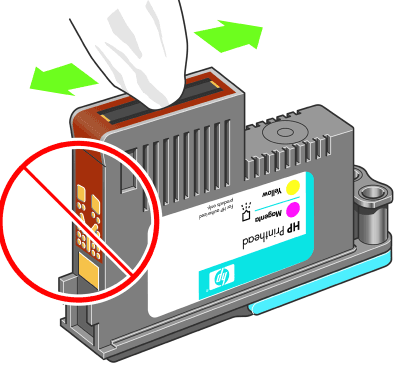
Đầu phun của đầu in bị tắc có thể khiến máy in của bạn không in được mực đen. May mắn thay, đây là một sửa chữa dễ dàng. Làm sạch đầu in có sẵn trong menu Bảo trì máy in hoặc bảng điều khiển của máy in HP trong phần Làm sạch sâuhoặc Làm sạch đầu in.
Chọn tùy chọn thích hợp trên máy in của bạn và cho phép quá trình dọn dẹp diễn ra. Việc này có thể mất một lúc. Sau đó, máy in thường sẽ in một trang thử nghiệm để xem sự cố đã được giải quyết chưa. Bạn có thể cần thực hiện việc này vài lần để khôi phục hoàn toàn chất lượng in..
Để tránh tắc nghẽn trong tương lai, hãy tránh sử dụng máy in trong thời gian dài và không sử dụng hộp mực đen của bên thứ ba.
Lưu ý:Một lỗi phổ biến khác mà người dùng HP gặp phải là họ có “Đầu in bị thiếu hoặc bị lỗi”. Xem cách khắc phục lỗi này nếu nó xảy ra.
3. Làm sạch hộp mực
Nếu bạn đã làm sạch đầu in một vài lần nhưng không gặp may, bạn nên tự làm sạch hộp mực. Hộp mực máy in có thể bị tắc hoặc bị khô khiến màu đó bị hỏng.
Cách dễ nhất để làm sạch hộp mực là lau tấm đầu phun (nơi mực chảy ra) bằng một ít cồn isopropyl. Nếu cách này không hiệu quả thì hộp mực của bạn có thể bị khô. Đổ một ít nước sôi vào thùng chứa và ngâm khoảng một phần tư hộp mực xuống. Để cho đến khi nước nguội. Làm khô hộp mực và lắp lại vào máy in như bình thường.
4. Sử dụng Ứng dụng HP Smart
Ứng dụng HP Smart hiện có sẵn cho một số người dùng HP và có thể được sử dụng để khắc phục các sự cố in ấn khác nhau. Hầu hết các máy in HP hỗ trợ Wi-Fi được sản xuất sau năm 2010 đều tương thích với ứng dụng này.
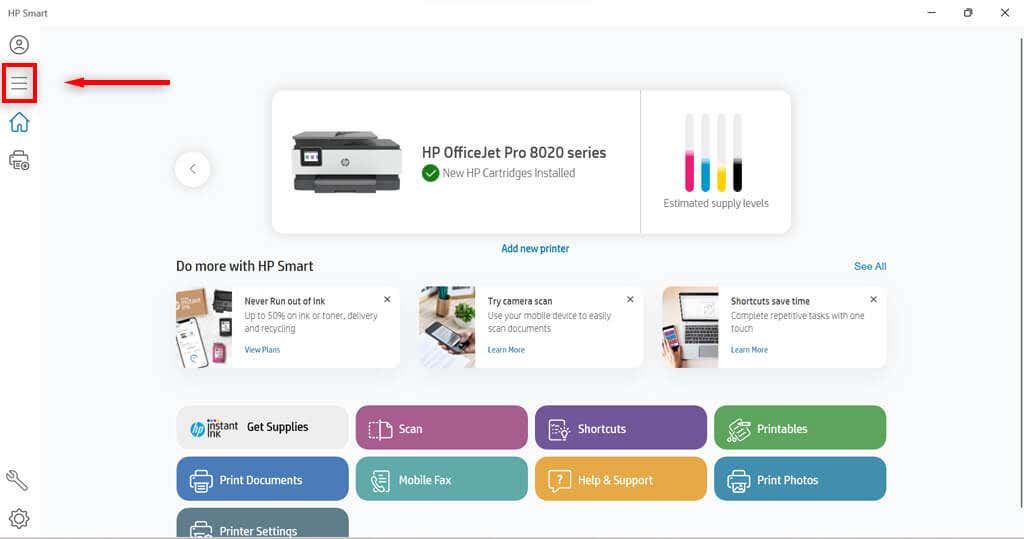
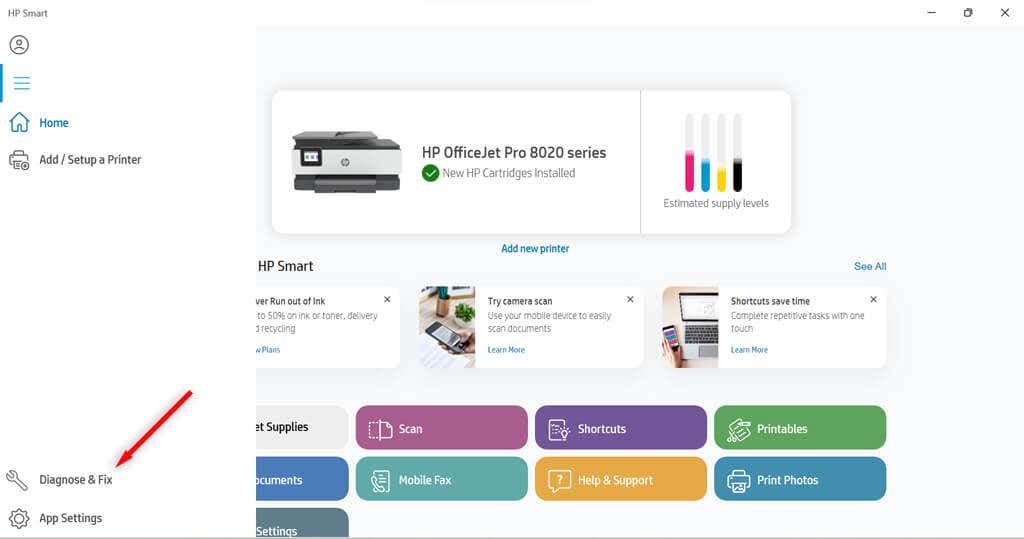
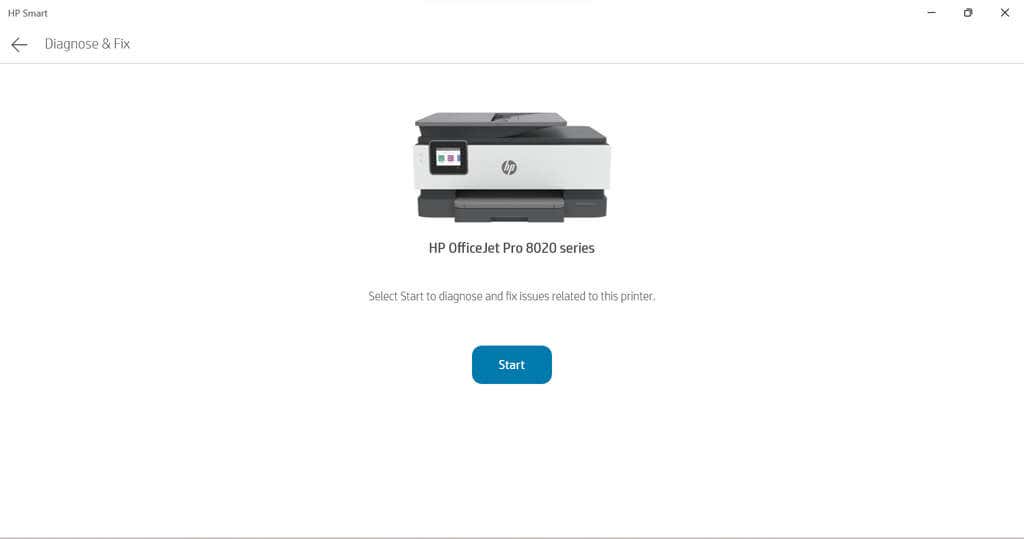
5. Sử dụng Trình khắc phục sự cố máy in Windows
Người dùng Windows cũng có thể sử dụng Trình khắc phục sự cố máy in để xem điều gì có thể gây ra sự cố.
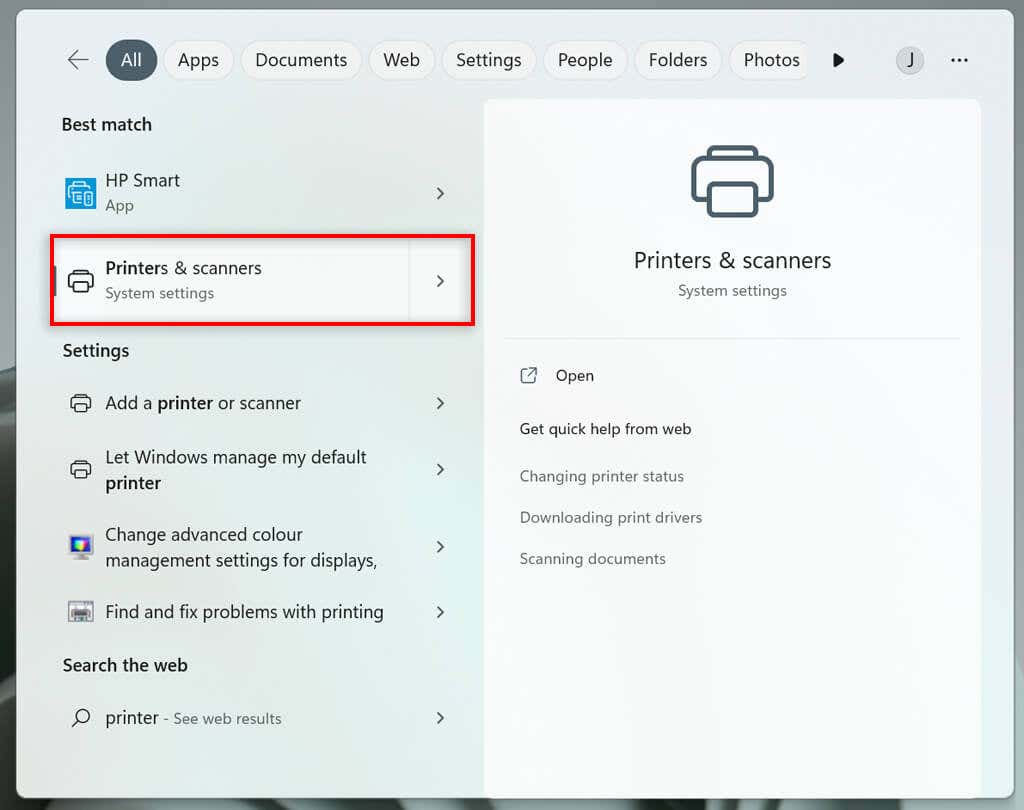
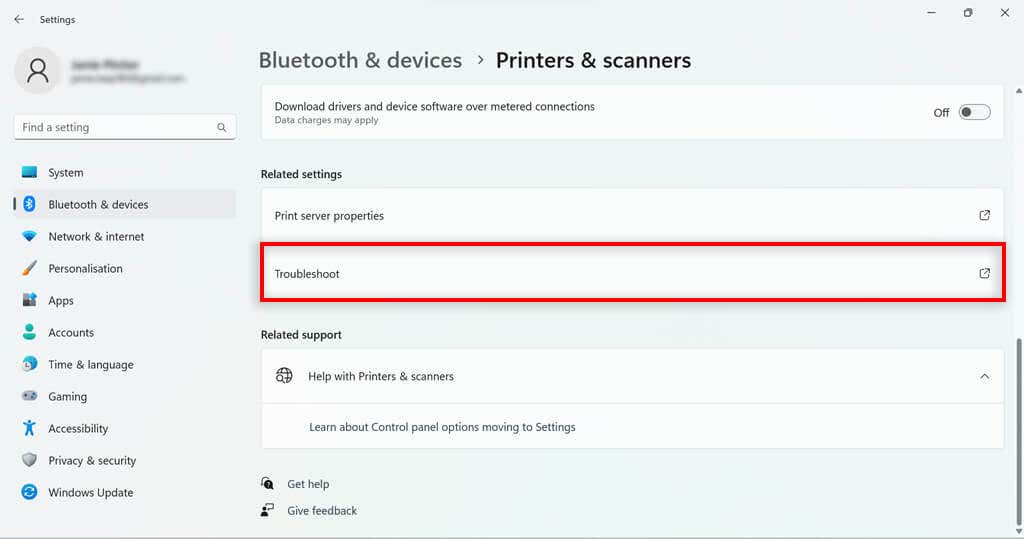
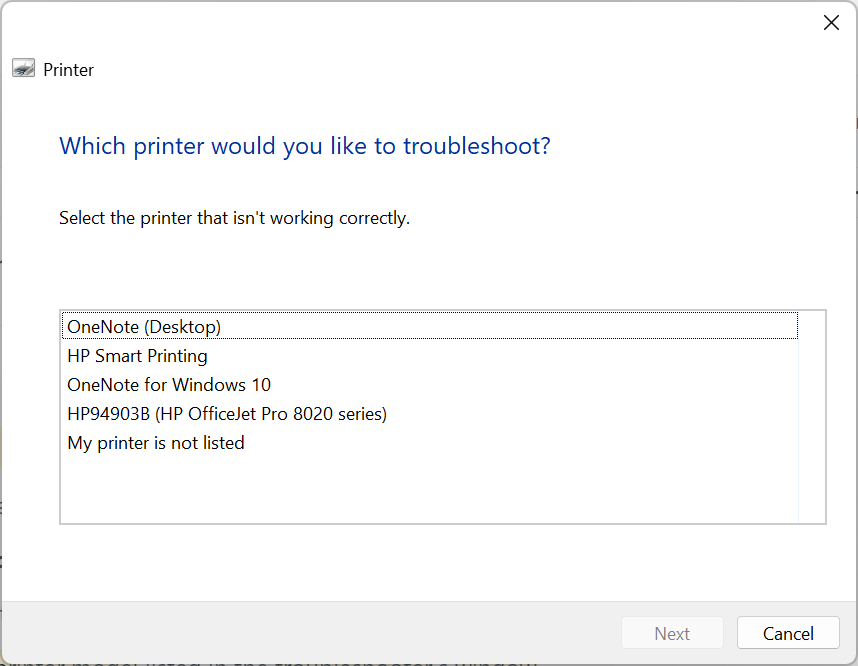
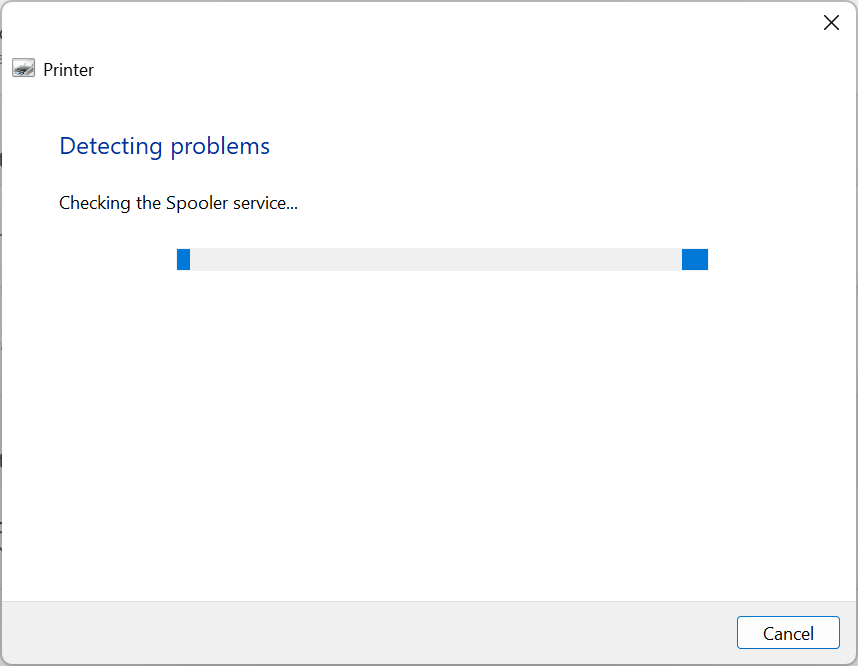
Nếu Windows xác định được bất kỳ sự cố nào với phần mềm hoặc trình điều khiển máy in, Windows sẽ khắc phục chúng hoặc đề xuất hành động để bạn thực hiện..
6. Sử dụng HP Print and Scan Doctor
Đối với những người có kiểu máy không tương thích với HP Smart, có một phần mềm khác có thể hữu ích. Nếu chưa có, bạn có thể tải xuống phần mềm HP PrintvàScan Doctorđây.
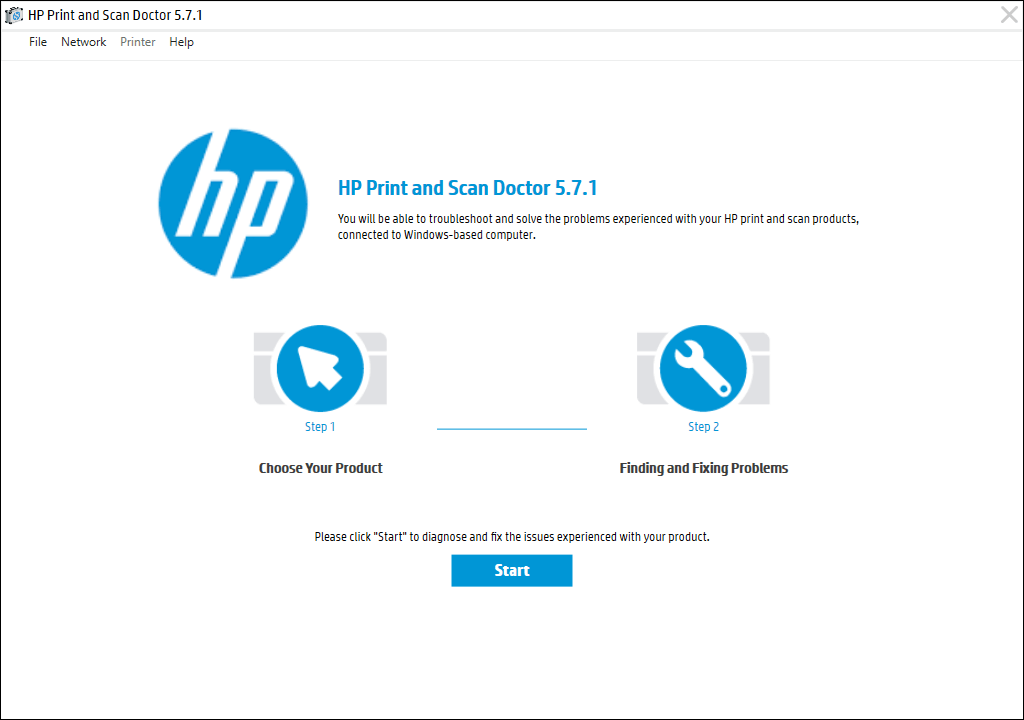
7. Sử dụng Hộp mực Hewlett-Packard Chính hãng
Hộp mực của bên thứ ba thường rẻ hơn nhưng không phải lúc nào cũng hoạt động tốt trên máy in HP. Đôi khi hộp mực bị lỗi, đôi khi nó không tương thích với phần mềm HP.
Nếu bạn đang sử dụng hộp mực của bên thứ ba và gặp sự cố khi in, hãy thử thay thế bằng hộp mực chính thức của HP.
8. Căn chỉnh đầu in
Máy in có thể không in được mực đen nếu nó không được hiệu chỉnh đúng cách. Hiệu chỉnh Máy in HP của bạn bằng cách căn chỉnh đầu in có thể khắc phục những sự cố này.
Máy in HP có tùy chọn Căn chỉnhĐầu introng menu Bảo trì máy in hoặc trong menu Bảng điều khiển. Tùy chọn này có thể được sử dụng để hiệu chỉnh máy in.
Khi bạn chọn tùy chọn Căn chỉnhĐầu in, máy in sẽ in trang căn chỉnh và nhắc bạn thực hiện các thay đổi dựa trên kết quả của bản in căn chỉnh. Quá trình thực tế sẽ phụ thuộc vào mô hình của bạn. Tham khảo hướng dẫn sử dụng máy in HP của bạn để biết nguyên tắc căn chỉnh đầu in cụ thể.
9. Kiểm tra loại giấy
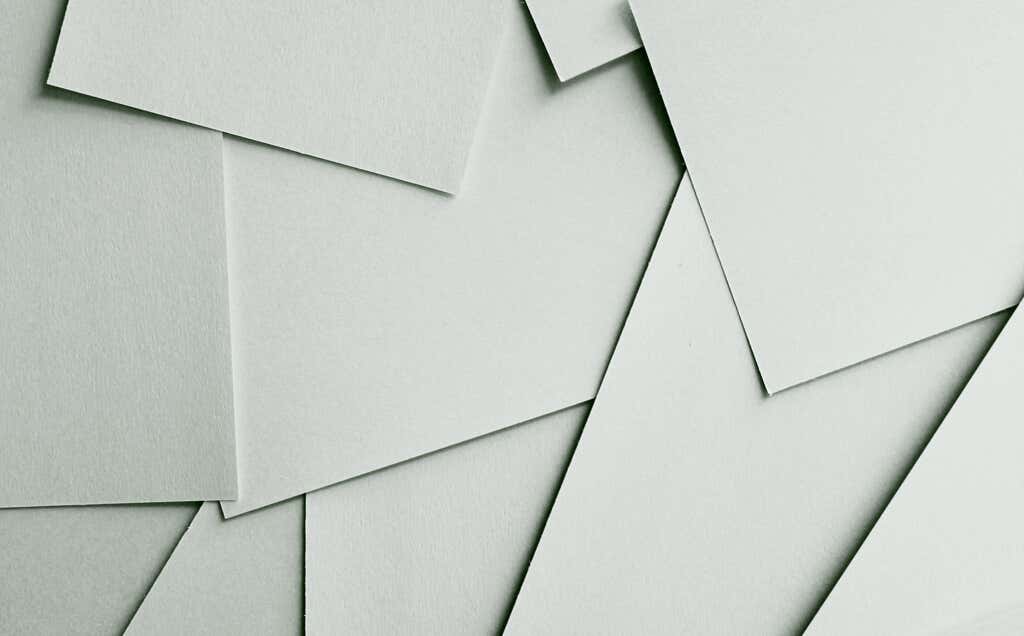
Nếu bạn đang in đen trắng và nhận được các trang trống (hoặc nó hoàn toàn không in ), vấn đề có thể không phải là mực mà là ở giấy. Hãy thử chèn giấy thường thay vì bất kỳ loại giấy đặc biệt nào và xem liệu sự cố có được giải quyết hay không.
Nếu máy in in tốt trên giấy thông thường, bạn có thể cần phải điều chỉnh cài đặt giấy của mình. Đảm bảo rằng giấy được chọn trong cài đặt máy in của bạn cho lệnh in khớp với loại giấy bạn đang cố in..
10. Liên hệ với bộ phận Hỗ trợ của HP
Nếu vẫn thất bại, đã đến lúc liên hệ với bộ phận dịch vụ khách hàng. Bạn có thể truy cập Hỗ trợ của HP đây. Chọn Liên hệ với chúng tôiđể liên hệ với nhân viên HP, người hy vọng có thể trao đổi với bạn về các vấn đề máy in của bạn.
In màu đen
Hy vọng các giải pháp trên đã giúp bạn khắc phục được lỗi in đen trắng của máy in HP. Nếu họ không trợ giúp và bộ phận hỗ trợ của HP không thể xác định được sự cố thì bản thân máy in có thể cần được sửa chữa.
Người dùng có thể trả lại máy in HP trong thời hạn bảo hành cho nhà sản xuất để sửa chữa. Vì vậy, hãy kiểm tra thời hạn bảo hành của máy in để xem liệu bạn có thể trả lại nó hay không.
.